Conas gach sraith le hearráidí in Excel a aimsiú agus a bhaint go tapa?
Tabharfaidh an t-alt seo isteach na modhanna chun liosta na gcomhad Excel deireanach nó reatha a osclaíodh duit a fháil go tapa.
- Faigh agus bain gach cill a bhfuil earráidí ann trí Téigh go Speisialta
- Faigh agus bain gach cill a bhfuil earráidí ann le harduirlis
- Bain gach sraith le hearráidí le VBA
- Faigh agus bain gach sraith ina bhfuil earráidí le harduirlis scagaire
- Earraí gaolmhara eile (oibríochtaí) faoi scagadh
In Excel, is féidir leat feidhm Téigh go Speisialta a chur i bhfeidhm chun na cealla a bhfuil earráidí a aimsiú, ansin scrios an t-ábhar cille.
1. Roghnaigh an raon nó an leathán iomlán, ansin brúigh Ctrl + G. chun a chumasú Téigh go dialóg.
2. cliceáil speisialta go dtí an Téigh go Speisialta dialóg, ansin seiceáil Foirmlí rogha, faoi Foirmle rogha, seiceáil earráidí ticbhosca amháin.

3. cliceáil OK, gach cealla a bhfuil earráidí roghnaithe, brúigh Scrios eochair chun na hearráidí a bhaint.
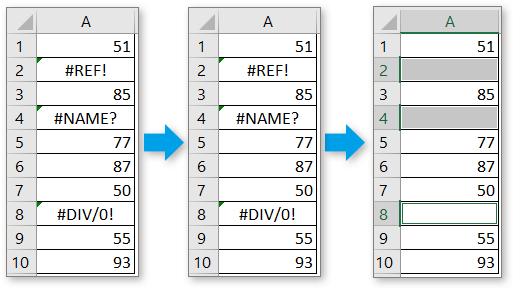
Más mian leat na cealla go léir a bhfuil earráidí ann a aimsiú agus a bhaint go tapa, seo uirlis isteach Kutools le haghaidh Excel cabhrú leat an post seo a réiteach le cad a tharlaíonn.
Buataisí Do Excel Le Suit Excel Amháin
300+ uirlis ghairmiúil agus éasca le húsáid le haghaidh Excel 2019-2003
Tar éis Kutools a shuiteáil saor in aisce do Excel (triail saor in aisce 60 lá), déan mar atá thíos na céimeanna.
1. Roghnaigh an raon a theastaíonn uait na cealla earráide a aimsiú, cliceáil Kutools > Roghnaigh > Roghnaigh Cealla le Luach Earráide.

2. Anois tá na cealla earráide go léir roghnaithe, cliceáil OK chun an dialóg popping gcuimhne a dhúnadh, ansin brúigh Scrios eochair chun na luachanna earráide a bhaint.
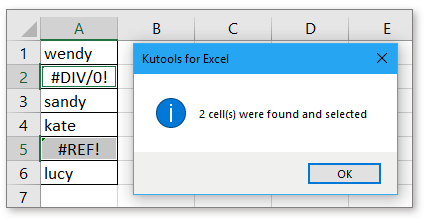

In Excel, tá cód VBA is féidir a bhaint as gach sraitheanna le hearráidí ag an am céanna.
1. Brúigh Alt + F11 eochair le cumasú Microsoft Visual Basic d’Fheidhmchláir fuinneog, cliceáil Ionsáigh > Modúil chun nua a chruthú Modúil script.
2. Cóipeáil agus greamaigh thíos cód leis an script.
VBA: Bain sraitheanna earráide
Sub DeleteErrorRows()
Dim xWs As Worksheet
Dim xRg As Range
Dim xFNum As Integer
Set xWs = Application.ActiveSheet
Application.ScreenUpdating = False
On Error Resume Next
With xWs
Set xRg = .UsedRange
xRg.Select
For xFNum = 1 To xRg.Columns.count
With .Columns(xFNum).SpecialCells(xlCellTypeFormulas, xlErrors)
.EntireRow.Delete
End With
Next xFNum
End With
Application.ScreenUpdating = True
End Sub3. Brúigh F5 eochair, ansin scriosadh na sraitheanna earráide go léir.
An Scagaire Super fóntais de Kutools le haghaidh Excel is féidir leat sraitheanna a scagadh le hearráidí ansin is féidir leat iad a scriosadh.
Tar éis Kutools a shuiteáil saor in aisce do Excel (triail saor in aisce 60 lá), déan mar atá thíos na céimeanna.
1. Roghnaigh an raon sonraí a úsáideann tú, cliceáil Kutools Plus > Scagaire Super a chumasú Pána Scagaire Super.
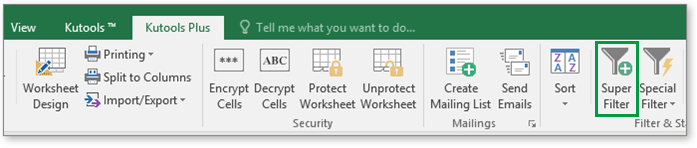
2. Sa Scagaire Super pane, cuir an critéar mar seo thíos:
1) Roghnaigh an ceanntásc colún a úsáideann tú chun scagadh;
2) Roghnaigh earráid ón dara liosta anuas;
3) Roghnaigh Cothrom ón tríú liosta anuas;
4) Roghnaigh Earráid ar fad ón liosta anuas deiridh.

3. cliceáil Ok chun an critéar a chur leis, ansin cliceáil scagairí chun sraitheanna a scagadh le hearráidí.

Anois tá na sraitheanna le hearráidí sa cholún Sonraí scagtha.
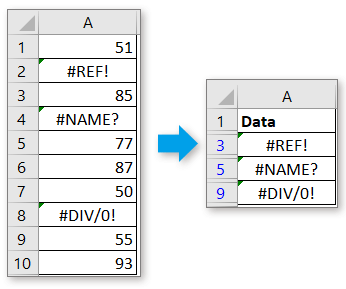
4. Ansin roghnaigh na sraitheanna seo ceann ar cheann, cliceáil ar dheis chun an roghchlár comhthéacs a thaispeáint, roghnaigh Scrios Rae.
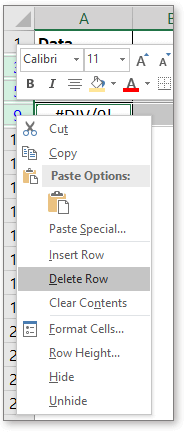
Anois tá na sraitheanna le hearráidí scriosta. Cliceáil Clear cnaipe sa Scagaire Super chun sraitheanna eile a thaispeáint.
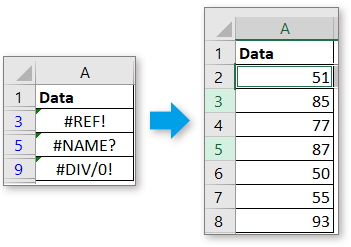
Leid: Le Scagaire Super phána, is féidir leat scagaire freisin # AINM? earráid nó # DIV / 0 nó earráid shonrach eile amháin.

Scagaire Super is uirlis ghairmiúil scagairí é atá in ann sraitheanna a scagadh in ilchritéar agus a sholáthraíonn an critéar nach féidir le Excel a thacú. Cliceáil anseo le haghaidh sonraí.
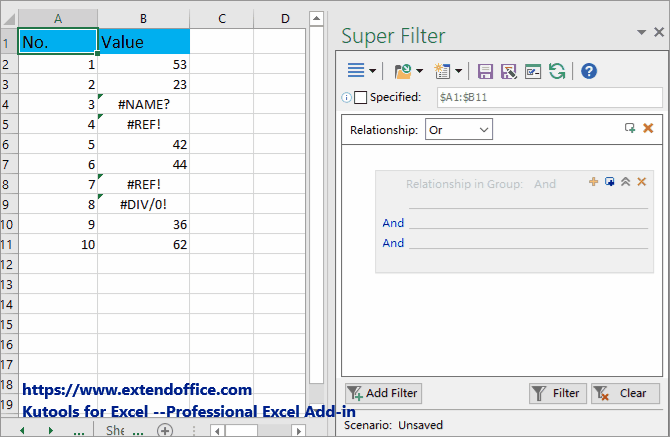
Scag sonraí bunaithe ar liosta
Soláthraíonn an teagaisc seo cleasanna ar scagadh sonraí bunaithe ar shonraí liosta ar leith in Excel.
Tá réiltín sna sonraí scagtha
Mar is eol dúinn, bainimid úsáid as masc réiltín chun carachtair ar bith a sheasamh agus tú ag scagadh sonraí, ach conas is féidir leat a dhéanamh más mian leat sonraí a bhfuil masc réiltín orthu a scagadh? Anois tugann an t-alt seo an modh faoi scagadh sonraí isteach má tá réiltín nó carachtair speisialta eile in Excel ann.
Scag sonraí le critéir nó le cárta fiáin
Más mian leat sonraí a scagadh le critéir iolracha, conas is féidir leat a dhéanamh? Tá an rang teagaisc seo ag caint ar conas ilchritéir a shocrú agus sonraí a scagadh in Excel.
Uirlisí Táirgiúlachta Oifige is Fearr
Supercharge Do Scileanna Excel le Kutools le haghaidh Excel, agus Éifeachtúlacht Taithí Cosúil Ná Roimhe. Kutools le haghaidh Excel Tairiscintí Níos mó ná 300 Ardghnéithe chun Táirgiúlacht a Treisiú agus Sábháil Am. Cliceáil anseo chun an ghné is mó a theastaíonn uait a fháil ...

Tugann Tab Oifige comhéadan Tabbed chuig Office, agus Déan Do Obair i bhfad Níos Éasca
- Cumasaigh eagarthóireacht agus léamh tabbed i Word, Excel, PowerPoint, Foilsitheoir, Rochtain, Visio agus Tionscadal.
- Oscail agus cruthaigh cáipéisí iolracha i gcluaisíní nua den fhuinneog chéanna, seachas i bhfuinneoga nua.
- Méadaíonn do tháirgiúlacht 50%, agus laghdaíonn sé na céadta cad a tharlaíonn nuair luch duit gach lá!
